Konsola szeregowa, adapter USB-UART i uszkodzony router TP-LINK
Spis treści
Każdy z nas słyszał o alternatywnym firmware na bezprzewodowe routery WiFi. Mam tutaj na myśli oczywiście OpenWRT/LEDE oraz jego GUI Gargoyle i LUCI. Przy zabawach z takim oprogramowaniem bardzo łatwo jest uszkodzić router w sytuacji, gdy tak na dobrą sprawę nie wiemy co robimy. Mi się jeszcze nie zdarzyło ubić żadnej z moich maszyn, a mam ich kilka. Problem w tym, że tak naprawdę nie wiem jak wygląda proces odzyskiwania routera w przypadku zaistnienia takiego złego scenariusza. Dlatego też postanowiłem zainicjować zdarzenie, które doprowadziło do ubicia systemu w moim TL-WR1043ND V2 od TP-LINK. Co zrobić w takim przypadku, gdy system routera nie chce wystartować, a na obudowie diody sygnalizują nieprawidłową pracę urządzenia? W takiej sytuacji będziemy musieli rozebrać sprzęt i podłączyć się do portu szeregowego na PCB za pomocą adaptera USB-UART, najlepiej na układzie CP2102, który bez problemu działa pod linux. Ten artykuł nie powstałby (tak szybko), gdyby nie pomoc ze strony @Heinz.
Jaki adapter USB-UART wybrać
Przed przystąpieniem do procesu odzyskiwania władzy nad systemem routera, musimy się zaopatrzyć w odpowiednie narzędzia, które umożliwią na bardzo niskopoziomową komunikację z ubitym urządzeniem. Może i system takiego routera nie może się załadować ale jest duża szansa na to, że bootloader w dalszym ciągu pracuje prawidłowo (można to poznać po migających diodach), z tym, że z jakiegoś powodu nie może on uruchomić systemu.
Jest wiele adapterów USB-UART, które możemy zakupić w sklepach internetowych. Co ciekawe, w fizycznych sklepach w ogóle o takich urządzeniach nie słyszeli (przynajmniej u mnie na wsi) i raczej pozostaje nam zakup zdalny. Cena takiego adaptera zamyka się w granicach 10-20 zł.
Przy zakupie musimy brać pod uwagę jedną bardzo istotną rzecz. Chodzi o to, że standardowe napięcie w porcie USB komputera jest na poziomie 5 V. Te adaptery USB-UART na takim napięciu standardowo działają w przeciwieństwie do obwodu szeregowego w większości routerów. Nie możemy zatem się podłączyć do routera od tak. Jeśli ten obwód w naszym routerze jest zasilany innym napięciem, zwykle 3,3 V, to przed zakupem musimy się upewnić, że adapter USB-UART na pinach RX i TX będzie miał takie właśnie napięcie, ewentualnie będzie wyposażony w konwerter napięć. Patrząc na fotki urządzenia w sklepie możemy czasem na nich zobaczyć informacje o dwóch rodzajach napięć 3,3 V i 5 V. Popatrzmy na te poniższe adaptery USB-UART na układach CP2102:




Na pierwszym adapterze konwerter napięć jest w postaci trzech padów i zespolenie dwóch z nich steruje napięciem. Na tym drugim zaś mamy nieco bardziej cywilizowane rozwiązanie, bo napięciem operujemy przy użyciu zworki. Niemniej jednak, w obu przypadkach sterujemy jedynie napięciem na pinie VCC, a nas interesują piny RX i TX. W przypadku adapterów na układzie CP2102 napięcie na pinach RX i TX jest zawsze takie samo i wynosi 3,3 V, zatem możemy zakupić dowolny adapter o ile jest on na tym właśnie układzie.
Test napięcia w konwerterze USB-UART
Jeśli nie jesteśmy pewni czy zakupiliśmy odpowiedni adapter USB-UART i nie chcemy spalić routera (czy tylko jego obwodu szeregowego), to zawsze możemy sprawdzić jakie napięcie na pinach RX/TX tego adaptera faktycznie jest. Do tego celu posłuży nam multimetr. Napięcie mierzymy między GND i RX lub TX. Powinniśmy uzyskać wskazanie na poziomie około 3,3 V, tak jak to widać na poniższej fotce:

Jak widać z portu USB dostarczanych jest 5 V, a a między pinem GND i TX adaptera mamy już ~3,3 V. Możemy zatem bez obaw wykorzystać to urządzenie i wpiąć się do portu szeregowego routera. W tym przypadku położenie zworki nie ma żadnego znaczenia i wskazania są takie same nawet po jej usunięciu. W przypadku, gdyby zmiana położenia zworki dawała inne napięcia, to oczywiście wybieramy tę pozycję, która wskazuje 3,3 V.
Warto też zaznaczyć, że oferty adapterów USB-UART znacznie się różnią pod względem dodatków, które dostajemy razem z adapterem. Zwykle kupujemy gołe urządzenie ale czasem też dorzucane są kolorowe kabelki albo też i goldpiny. Mi do jednego zestawu dorzucili kabelki, a drugiego trochę goldpinów:
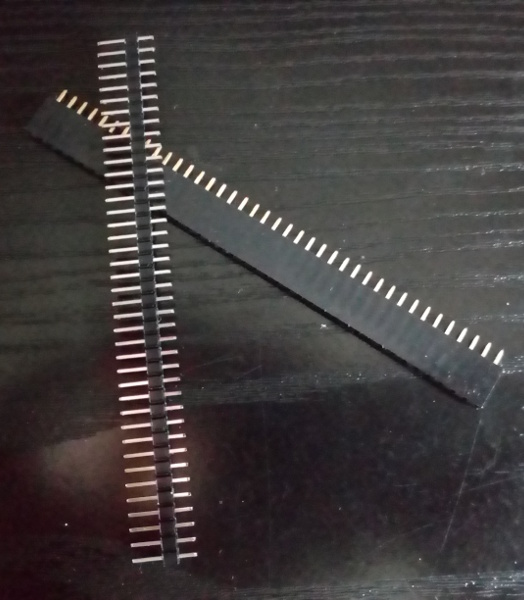

Jeśli jednak nabyliśmy taki adapter bez kabelków i goldpinów, to albo musimy dokupić je osobno, albo też zrobić je samemu.
Port szeregowy routera (serial port)
Port szeregowy znajduje się na płycie głównej routera. By się dostać do płyty, trzeba ściągnąć obudowę. Czasami nie jest to proste zadanie i trzeba poszukać odpowiedniej instrukcji. Zwykle informacje na ten temat są podane na wiki OpenWRT przy specyfikacji konkretnego modelu routera.
Jeśli zaś chodzi o TL-WR1043ND, to raczej ze ściągnięciem górnej części obudowy nie powinno być problemu. Po odkręceniu śrubek, trzeba wypiąć ją z zatrzasków. Jest ich 8: 1 na tylnej krawędzi, 2 na prawej, 2 na lewej i 3 na przedniej. Są one rozlokowane w rogach i mniej więcej po środku.
Otwieranie obudowy najlepiej zacząć od jednego z rogów przy tylnej krawędzi zahaczając palcami o wystający część obudowy i podnosząc ją lekko do góry, tak by można było w powstały otwór wsunąć cienki ale sztywny kawałek metalu czy czegoś podobnego. Później wystarczy przesunąć się jak najbliżej rogu i pewnie podważyć, zatrzask powinien bez problemu puścić. Później wystarczy przesuwać się wzdłuż krawędzi i powtarzać czynność podważenia w miejscu, w którym już nie możemy dalej się przemieścić.
Po zdjęciu obudowy, mamy dostęp do płyty głównej. Port szeregowy, a właściwie tylko jego wyprowadzenia są ulokowane w lewej górnej części płyty, to te cztery dziurki widoczne na poniższej fotce:

Trzeba tam przylutować jakaś wtyczkę albo chociaż gołe goldpiny. Niemniej jednak, by to zrobić, musimy wyciągnąć ten PCB z routera. Trzeba pierw odkręcić gniazda anten. Niektóre z nich mogą mieć problemy z przeciśnięciem się przez otwór. Trzeba nimi trochę pokręcić i poruszać na boki:


Konstrukcja wtyczki dla portu szeregowego routera
Po wyciągnięciu płyty z routera, możemy zabrać się za przylutowanie goldpinów czy wtyczki. Ja sobie skonstruowałem wtyczkę z elementów odzyskanych ze starej płyty głównej. Odlutowałem z niej 4 goldpiny i ściągnąłem kawałek plastiku, który był do nich przymocowany:



Później takie ustrojstwo wsadziłem na płytę routera i przylutowałem. Całość się trzyma w miarę pewnie, choć ciężko było to przylutować (brak profesjonalnych narzędzi i wprawy). Tak czy inaczej, całość działa.


Warto przed podłączeniem zasilania routera sprawdzić multimetrem czy nie ma tam czasem jakiegoś zwarcia. Jeśli miernik nie zabrzęczy, tzn. że jest wszytko w porządku.
Konfiguracja linux'a na potrzeby połączenia szeregowego
Ja korzystam z linux'a, a konkretnie z dystrybucji Debian. Dlatego też opiszę na jego przykładzie jak przebiega proces konfiguracji systemu pod kątem połączenia komputera z portem szeregowym routera.
Przede wszystkim, podepnijmy sam adapter USB-UART do portu USB komputera. Układ CP2102 powinien
zostać bez większego problemu rozpoznany w naszym systemie ( idVendor=10c4 , idProduct=ea60 ).
Poniżej log ze zdarzenia:
kernel: usb 2-1.3: new full-speed USB device number 6 using ehci-pci
kernel: usb 2-1.3: New USB device found, idVendor=10c4, idProduct=ea60
kernel: usb 2-1.3: New USB device strings: Mfr=1, Product=2, SerialNumber=3
kernel: usb 2-1.3: Product: CP2102 USB to UART Bridge Controller
kernel: usb 2-1.3: Manufacturer: Silicon Labs
kernel: usb 2-1.3: SerialNumber: 0001
kernel: usbcore: registered new interface driver usbserial
kernel: usbcore: registered new interface driver usbserial_generic
kernel: usbserial: USB Serial support registered for generic
kernel: usbcore: registered new interface driver cp210x
kernel: usbserial: USB Serial support registered for cp210x
kernel: cp210x 2-1.3:1.0: cp210x converter detected
kernel: usb 2-1.3: cp210x converter now attached to ttyUSB0
Został zarejestrowany nowy interfejs ttyUSB0 i to przy jego pomocy będziemy się komunikować z
routerem. Standardowo tylko użytkownik root oraz członkowie grupy dialout mają prawa dostępu do
urządzenia /dev/ttyUSB0 . Dodajmy zatem standardowego użytkownika do tej grupy w poniższy sposób:
# adduser morfik dialout
Potrzebne nam jest także jakieś oprogramowanie, które zinterpretuje nasze polecenia i prześle je do
routera. Musimy zatem mieć dostęp do terminala i zainstalować program do komunikacji szeregowej, np.
minicom czy picocom . W Debianie znajdują się one w pakietach pod tymi samymi nazwami. Wybieramy
sobie jeden z nich i instalujemy w systemie. Ja będę korzystał z picocom .
Kolejna sprawa, to konfiguracja picocom . By skomunikować się z routerem za pomocą konsoli
szeregowej, musimy zdefiniować kilka parametrów dla połączenia. Konkretne ustawienie zależą od
sprzętu lub jego firmware. Zwykle będziemy musieli dostosować parametr baud, którego najczęściej
używane wartości to 9600, 38400 lub 115200 bit/s. W przypadku korzystania tylko z 3 przewodów (na
PCB routera widzieliśmy 4 piny), tj. RX, TX, GND, powinniśmy ustawić flow control: none. W zasadzie
to są te najważniejsze rzeczy ale możemy także sprecyzować data bits: 8, parity: none, stop bits: 1.
Oznaczenia pinów na adapterze USB-UART i PCB routera
By zestawić połączenie z routerem potrzebujemy podłączyć do jego płyty co najmniej trzy przewody. Jeden z nich to masa (GND), drugi odpowiada za przesył danych (TX), a ostatni zaś za odbiór danych (RX). Jeśli chodzi zaś o sposób podłączenia przewodów, to łączymy następująco: GND-GND, RX-TX i TX-RX.
Na Adapterze USB-UART mamy stosownie oznaczone piny. Pytanie tylko, które piny na płycie głównej routera to GND, RX i TX? Zwykle możemy te dane znaleźć na wiki OpenWRT. A co jeśli w przypadku naszego modelu routera tych danych nie znajdziemy na wiki? W takiej sytuacji trzeba ręcznie ustalić oznaczenia pinów, a do tego potrzebny nam będzie multimetr.
Pin GND
Wyłączamy zatem nasz router i przełączamy multimetr w tryb omomierza na brzęczyk. Podłączamy czarną sondę do znanego nam punktu masy na PCB routera. Jak ustalić gdzie znajduje się znany punkt masy na PCB routera? Najprościej skorzystać z zasilacza, a konkretnie z gniazda zasilania w routerze. Na zasilaczu mamy oznaczenia + i - . Wygląda to mniej więcej tak jak na force poniżej:

W tym przypadku wiemy, że masa jest na zewnątrz. Gdybyśmy nie mieli oznaczeń na zasilaczu, to trzeba by sprawdzić ten stan rzeczy multimetrem. W tym celu podłączamy sam zasilacz do gniazdka i wtykamy jedną sondę we wtyczkę, a drugą sondą dotykamy zewnętrznej jej części, tak jak pokazane na poniższej fotce:

Wskazanie multimetru przy takim podłączeniu przewodów zarówno do miernika jak i wtyczki zasilacza jest dodatnie, zatem wiemy, że masa jest tam, gdzie mamy podpięty czarny przewód, tj. na zewnątrz, co potwierdza oznaczenie na zasilaczu. Mając tę wiedzę, możemy przyjrzeć się bliżej routerowi. Ma on gniazdo zasilania:

Widać tam bolec w środku i blaszkę na spodzie. Nasz znany punkt masy to właśnie ta blaszka, bo to ona styka się z zewnętrzną częścią wtyczki zasilacza. To do niej musimy podłączyć naszą czarną sondę, a czerwoną do każdego kolejnego pinu konsoli szeregowej. Przy jednym z pinów, multimetr zacznie nam brzęczeń, bo wskaże nam prawie zerową rezystancję. Oznacza to, że znaleźliśmy pin GND konsoli szeregowej:

W przypadku pozostałych pinów, rezystancja będzie sporo wyższa:

Pin VCC
Mając pin GND, możemy włączyć router do prądu. Przełączamy multimetr w tryb woltomierza na zakres najbliższy 5 V (u mnie 20 DCV) i podpinamy czarną sondę do pinu GND, a czerwoną do każdego z pozostałych trzech pinów. Wynik jednego ze wskazań powinien nam pokazać 3,3 V (ewentualnie 5 V). Ten pin oznaczamy VCC. Lepiej wyprowadzić sobie kabelki z pinów na płycie, by czasem nie zewrzeć pinów, bo może nam to uszkodzić router.
Pin RX i TX
Pozostały nam dwa piny RX i TX. Odróżnienie ich odbywa się na zasadzie prób i błędów. Mamy w sumie dwie konfiguracje na linii komputer-router: RX-RX/TX-TX lub RX-TX/TX-RX. Niewłaściwe podłączenie przewodów sprawi, że na konsoli nie zobaczymy żadnego wyjścia lub też będzie ono w ogóle nieczytelne dla nas. Z kolei poprawne połączenie RX i TX powinno pokazać nam na konsoli komunikaty z fazy startu routera.
Z reguły powinniśmy podłączyć te piny naprzemiennie, tj. RX-TX i TX-RX ale czasami oznaczenia RX/TX na adapterze USB-UART mogą już uwzględniać zamianę tych pinów i wtedy trzeba łączyć RX-RX i TX-TX i tak było w tym przypadku.
Nawiązywanie połączenia z routerem za pomocą konsoli szeregowej
Mając odpowiedni adapter USB-UART i oznaczone piny na routerze, możemy spróbować nawiązać połączenie z routerem przez konsolę szeregową. Podpinamy zatem przewody do adaptera USB-UART oraz do wtyczki konsoli szeregowej na płycie routera. Pamiętajmy, interesują nas jedynie piny GND, RX i TX. Adapter umieszczamy w porcie USB komputera.

Odpalamy terminal i wpisujemy w nim to poniższe polecenie:
$ picocom --baud 115200 --flow=none --parity=none --databits 8 /dev/ttyUSB0
port is : /dev/ttyUSB0
flowcontrol : none
baudrate is : 115200
parity is : none
databits are : 8
escape is : C-a
local echo is : no
noinit is : no
noreset is : no
nolock is : no
send_cmd is : sz -vv
receive_cmd is : rz -vv
imap is :
omap is :
emap is : crcrlf,delbs,
Terminal ready
Teraz włączamy przycisk power na routerze. Urządzenie powinno się nam włączyć (zapalą się diody):

Jednocześnie obserwujemy co się będzie działo na konsoli. Przy prawidłowej konfiguracji powinniśmy zobaczyć na niej jakieś komunikaty.
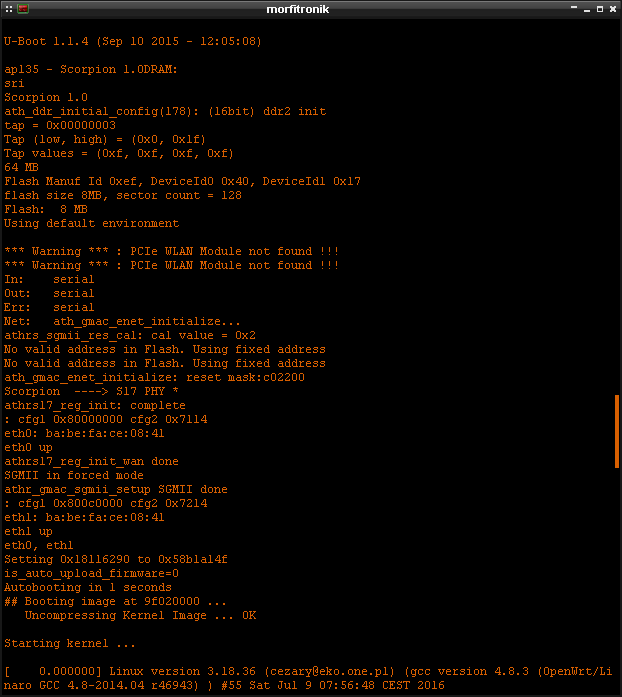
Jak widać, pierwsza część logu to sekwencja bootloader'a. Na samym dole zaś mamy zainicjowany start
kernela. Ta powyższa sytuacja dotyczy sprawnego routera. Co jednak w przypadku, gdy naszemu
routerowi coś dolega? Jeśli jesteśmy w stanie dojść do momentu, gdzie widoczny jest napis
Autobooting in 1 seconds (pod koniec logu na powyższej fotce), to jak tylko się on pojawi nam na
ekranie, to musimy wpisać tpl . Nie jest to łatwe zadanie i pewnie będziemy musieli powtórzyć tę
czynność parokrotnie. Gdy wpiszemy tę fazę w wyznaczonym czasie, pojawi się prompt:
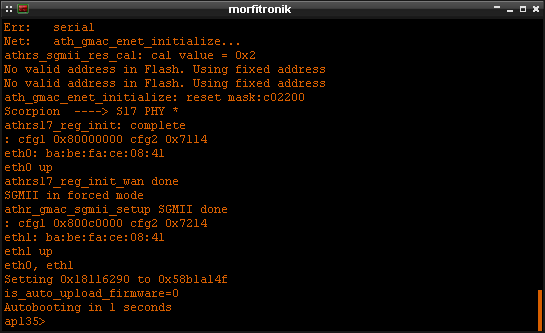
Mapa obszaru flash'a routera
W przypadku, gdy udało nam się uzyskać dostęp do bootloader'a, możemy spróbować wgrać obraz firmware na router. Zanim jednak przejdziemy bezpośrednio do wgrywania obrazu, musimy ustalić kilka rzeczy. Gdy nasz router jest sprawny, lub też ktoś inny posiada dokładnie takie samo urządzenie, które działa bez zarzutu, można z niego wyciągnąć informacje na temat układu partycji na flash'u. Te dane są dla nas bardzo cenne, bo bez nich nie uda nam się z powodzeniem odratować naszego padniętego urządzenia.
Układ flash'a routera można odczytać z dwóch plików: /proc/partitions oraz /proc/mtd . Poniżej
jest zawartość pierwszego z nich:
root@OpenWrt:/# cat /proc/partitions
major minor #blocks name
31 0 128 mtdblock0
31 1 1158 mtdblock1
31 2 6841 mtdblock2
31 3 4352 mtdblock3
31 4 64 mtdblock4
31 5 8000 mtdblock5
Rozmiar bloku równy jest 1024 KiB. Z powyższych informacji wiemy, że jakiś bliżej nieznany nam
obszar na flash'u routera ma ściśle określony rozmiar. Nie mamy jednak żadnych ludzkich nazw, które
byłyby w stanie nam coś o tych przestrzeniach powiedzieć. Bardziej czytelnym plikiem jest zaś
/proc/mtd :
root@OpenWrt:/# cat /proc/mtd
dev: size erasesize name
mtd0: 00020000 00010000 "u-boot"
mtd1: 00121b70 00010000 "kernel"
mtd2: 006ae490 00010000 "rootfs"
mtd3: 00440000 00010000 "rootfs_data"
mtd4: 00010000 00010000 "art"
mtd5: 007d0000 00010000 "firmware"
Jak widać wyżej, poza rozmiarem konkretnego obszaru (wartość w HEX) mamy również jego ludzką nazwę. Cały obraz firmware routera TL-WR1043ND V2 ma 8192 KiB, czyli 8 MiB. Możemy to odczytać sumując u-boot, firmware i art. Da nam to wartość 0x00800000, czyli po przeliczeniu właśnie 8 MiB. Kernel i rootfs jest ulokowany w firmware. Z kolei rootfs_data zawiera się w rootfs.
Jeśli nasz router nie chce się uruchomić z jakiegoś powodu ale mamy jednocześnie dostęp do bootloader'a przez konsolę szeregową, to znaczy, że obszar u-boot nie został naruszony i mamy sporą szansę na odzyskanie urządzenia. Niemnie jednak, musimy sobie zdawać sprawę, że nie będziemy zapisywać całej przestrzeni flash'a i z tego względu, ten proces jest iście niebezpieczny, bo źle wgrany firmware z poziomu bootloader'a może nam kompletnie uwalić router. Urządzenia po źle wgranym firmware już odratować się tak prosto nie da. Trzeba będzie odlutować flash z PCB routera i podpiąć go do zewnętrznego programatora. Jak się to robi, to nie mam zielonego pojęcia, więc lepiej się kilka razy zastanowić przed wydaniem jakichkolwiek poleceń będąc w konsoli bootloader'a.
Procedura wgrania firmware z poziomu bootloader'a
Przechodzimy zatem na stronę z obrazami firmware OpenWRT/LEDE i pobieramy plik dla modelu naszego
routera mający w nazwie factory. Upewnijmy się też, że ten obraz jest przeznaczony na wersję
sprzętową taką, którą router ma wypisaną na spodzie obudowy.
Mając pobrany obraz z firmware, musimy go jakoś przesłać na router. Do tego celu wykorzystuje się
protokół TFTP (uboższa wersja protokołu FTP). Do zestawienia połączenia wymagany jest klient i
serwer. Klientem będzie router. Serwerem zaś nasz komputer. Bootloader routera posiada odpowiednie
oprogramowanie kliencie (narzędzie tftp ). Na komputerze musimy zaś postawić serwer.
Konfiguracja serwera TFTP pod linux
W dystrybucji Debian jest kilka pakietów mających w nazwie tftp . Nas interesują pakiety
zawierające demona umożliwiającego postawienie serwera TFTP, np. atftpd lub tftpd . Instalujemy
zatem pierwszy z brzega, tj. atftpd .
W procesie ratowania routera nie działa WiFi. Musimy zatem łączyć się przy wykorzystaniu przewodu. Nie będzie nam działał też serwer DHCP, przez co nie uzyskamy adresacji dynamicznej dla komputera. Musimy określić ją statycznie w poniższy sposób:
# ifdown eth0
# ip link set dev eth0 up
# ip addr add 192.168.1.100/24 brd + dev eth0
Adres widoczny wyżej (192.168.1.100) nie może być przypadkowy. Będąc w konsoli bootloader'a, przy
pomocy printenv możemy podejrzeć kilka zmiennych, które u-boot wykorzystuje do swojej pracy. Tam z
kolei mamy min. te dwie poniższe:
ipaddr=192.168.1.111
serverip=192.168.1.100
Zatem router będzie miał adres 192.168.1.111 i będzie próbował połączyć się z adresem
192.168.1.100 . Dlatego to ten adres musimy ustawić w konfiguracji karty sieciowej komputera.
Jeśli kogoś interesują pozostałe zmienne zwrócone przez printenv , to są one opisane na wiki
OpenWRT.
Musimy jeszcze uruchomić serwer TFTP. W tym celu edytujemy pierw plik /etc/default/atftpd i
przepisujemy go do poniższej postaci:
USE_INETD=false
OPTIONS="--tftpd-timeout 300 --retry-timeout 5 --maxthread 100 --verbose=5 --bind-address=192.168.1.100 /srv/tftp-openwrt"
Tworzymy jeszcze katalog /srv/tftp-openwrt/ i nadajemy mu odpowiednie uprawnienia:
# mkdir /srv/tftp-openwrt/
# chown nobody:nogroup /srv/tftp-openwrt/
Teraz stawiamy serwer poniższym poleceniem, weryfikując przy tym czy został on faktycznie uruchomiony:
# /etc/init.d/atftpd start
# netstat -tupan | grep atftpd
udp 0 0 192.168.1.100:69 0.0.0.0:* 25408/atftpd
Jak wgrać firmware przez konsolę szeregową z poziomu bootloader'a
Serwer TFTP został uruchomiony, a jego katalog główny to /srv/tftp-openwrt/ . Do tego katalogu
musimy wrzucić plik z obrazem firmware, nazywając go przy tym, np. obraz.bin , nazwa dowolna:
# cp /home/morfik/Desktop/openwrt-15.05-ar71xx-generic-tl-wr1043nd-v2-squashfs-factory.bin /srv/tftp-openwrt/obraz.bin
Przechodzimy teraz do konsoli szeregowej. U-boot dysponuje kilkoma użytecznymi poleceniami. My
będziemy wykorzystywać tftp , erase oraz cp.b . Poniżej znajdują się polecenia, które ja
wykorzystałem przy ratowaniu swojego TL-WR1043ND V2.
Polecenie tfpt pobierze plik obrazu firmware z dysku komputera i wrzuci go do pamięci RAM routera.
Ta komenda przyjmuje dwa argumenty. Są nimi adres pamięci RAM, od którego obraz firmware będzie
zapisywany, oraz nazwa pliku firmware, który zostanie pobrany z serwera TFTP naszego komputera.
Nazwę znamy ale problematyczne może być określenie adresu pamięci RAM. O tym będzie w dalszej
części artykułu.
ap135> tftp 0x80060000 obraz.bin
Using eth1 device
TFTP from server 192.168.1.100; our IP address is 192.168.1.111
Filename 'obraz.bin'.
Load address: 0x80060000
Loading: #################################################################
Bytes transferred = 8126464 (7c0000 hex)
Polecenie erase służy do zerowania pamięci flash. Przyjmuje ono również dwa argumenty. Pierwszym z
nich jest adres pamięci flash, od którego ma się rozpocząć zerowanie. (ustalenie go również może być
problematyczne). Drugim argumentem jest ilość bajtów, które zostaną wyzerowane (musi pasować do
0x7c0000). Operację zerowania musimy wykonać ze względu na budowę komórek pamięci flash.
Dopiero po wyzerowaniu interesującego nas obszaru, możemy zacząć umieszczać na nim dane z firmware.
ap135> erase 0x9f020000 +0x7c0000
Erasing flash...
First 0x2 last 0x7d sector size 0x10000
125
Erased 124 sectors
Polecenie cp.b ma za zdanie skopiować firmware z pamięci RAM i wgrać je na pamięć flash. Tutaj z
kolei musimy określić trzy argumenty. Pierwszym z nich jest początkowy adres pamięci RAM, czyli to
miejsce, w którym znajduje się początek obrazu firmware. Drugim argumentem jest początkowy adres
pamięci flash, od którego zamierzamy zacząć wgrywać firmware. Trzecim zaś argumentem jest ilość
bajtów, które zostaną skopiowane z pamięci RAM na pamięć flash routera.
ap135> cp.b 0x80060000 0x9f020000 0x7c0000
Copy to Flash... write addr: 9f020000
done
Teraz można zrestartować router. Jeśli nie pomyliliśmy adresów i przeprowadziliśmy powyższe kroki prawidłowo, to będziemy w stanie się zalogować na router z wykorzystaniem protokołu telnet.
Jak ustalić odpowiednie adresy pamięci RAM i flash routera
Powyższe adresy są unikatowe dla konkretnego modelu routera. Nie możemy zatem korzystać z nich w przypadku każdego routera, który nawali z jakiegoś bliżej nieznanego nam powodu. Nasuwa się zatem pytanie: jak ustalić te adresy?
Zwykle tego typu informacje powinny być podane na wiki OpenWRT. W przypadku części
routerów,polecenie printenv (wydane z poziomu bootloader'a) jest nam w stanie zwrócić kilka
zmiennych zawierających pewne polecenia. Poniżej przykład z mojego routera:
...
bootcmd=bootm 0x9f020000
...
lu=tftp 0x80060000 ${dir}u-boot.bin&&erase 0x9f000000 +$filesize&&cp.b $fileaddr 0x9f000000 $filesize
lf=tftp 0x80060000 ${dir}ap135${bc}-jffs2&&erase 0x9f050000 +0x630000&&cp.b $fileaddr 0x9f050000 $filesize
lk=tftp 0x80060000 ${dir}vmlinux${bc}.lzma.uImage&&erase 0x9f680000 +$filesize&&cp.b $fileaddr 0x9f680000 $filesize
...
Na podstawie użytych tutaj adresów można ustalić adres pamięci RAM i flash, od których powinniśmy zacząć zapisywać dane.
W bootcmd mamy adres pamięci flash, który ma zostać odczytany podczas fazy startu routera. Przed
nim znajduje się tylko obszar bootloader'a. Wiemy zatem od którego adresu trzeba będzie flash
wyczyścić. Znając rozmiar firmware (ten wgrany do pamięci RAM), wiemy jaki obszar należy wyzerować.
W lu widzimy zaś tftp 0x80060000 . Jako, że polecenie tftp ładuje obraz do pamięci RAM
routera, to mamy adres pamięci od którego możemy zacząć zapisywać dane w RAM.
Nie zawsze tego typu zmienne będziemy mieć dostępne w środowisku bootloader'a i odpowiednie adresy trzeba będzie ustalić w bliżej mi nie znany jeszcze sposób. :D
Warto tutaj nadmienić, że wyżej widoczny adres odnoszący się do pamięci flash, tj. 0x9f000000,
zostawiamy w spokoju. Określa on początek pamięci i nie możemy się nim posługiwać. Przy czyszczeniu
i wgrywaniu danych na pamięć flash ( erase i cp.b ) musimy uwzględnić offset na bootloader.
Standardowo jest to 128 KiB, które w zapisie HEX przyjmują wartość 0x20000. Trzeba zatem tę wartość
dodać do 0x9f000000 i w ten sposób otrzymamy początkowy adres pamięci flash, od którego możemy
zacząć kasować/zapisywać dane z firmware, tj. 0x9f020000, czyli uzyskaliśmy dokładnie taki sam
adres co w bootcmd .
Trzeba także uważać na długość wgrywanego obrazu (ilość bajtów). Na końcu flash'a routera mającego podzespoły od Qualcomm Atheros znajduje się obszar art (Atheros Radio Test). Zawiera on dane kalibracyjne dla WiFi (EEPROM). Informacje zawarte na tej partycji są unikatowe dla każdego indywidualnego routera. Jeśli uszkodzimy ten obszar, np. zapisując zbyt wiele danych, to trwale uwalimy WiFi w routerze, no chyba, że mamy backup tej przestrzeni albo i całego flash'a routera i będziemy w stanie ten obszar odtworzyć.
Przykład z życia, czyli planowe ubicie TL-WR1043ND
Nigdy mi się jeszcze nie zdarzyło ubić żadnego z posiadanych przeze mnie sprzętów. Niemniej jednak, przydałoby się odpowiedzieć na kilka pytań, a do tego potrzebny jest test na żywym organizmie. Postanowiłem zatem wgrać na mój router TL-WR1043ND V2 kilka różnych obrazów, w tym też te nieprzeznaczone dla niego. Obrazy są różne: oficjalne (z/bez boot) oraz OpenWRT/LEDE factory/sysupgrade. Przetestowałem też zanik zasilania podczas wgrywania firmware. Wszystko po to, by sprawdzić co tak naprawdę jest w stanie uszkodzić router i w jakim stopniu.
Czy obraz "factory" uszkodzi router z OpenWRT/LEDE
Mając wgrany firmware OpenWRT/LEDE zwykle flash'ujemy go obrazem mającym w nazwie sysupgrade . Jak
jednak zareaguje nasz router po podaniu mu pełnego obrazu factory ? W sumie zawsze chciałem to
sprawdzić ale jakoś nigdy nie było okazji. Kopiujemy zatem firmware do pamięci routera via scp ,
logujemy się na router i wgrywamy firmware via sysupgrade :
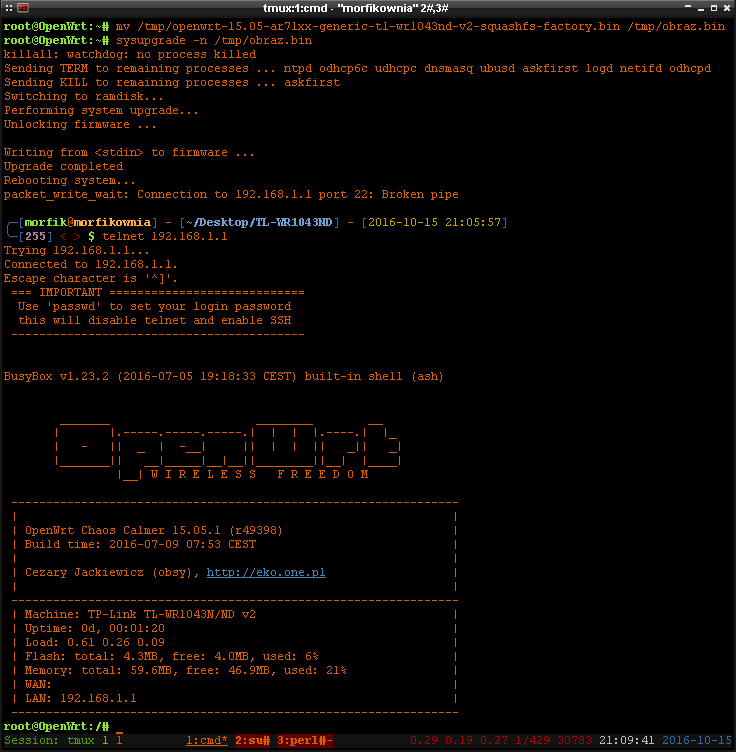
Jak widzimy wyżej, router działa bez problemu. Zatem wiemy, że obrazy OpenWRT/LEDE mające w nazwie
factory nie ubiją nam routera. Niemniej jednak, w porównaniu do tych mających w nazwie
sysupgrade są zwykle parokrotnie większe przez co lepiej jest korzystać z tych drugich, a
factory używać jedynie przy zmianie firmware z oficjalnego na OpenWRT/LEDE.
Czy obraz przeznaczony na inną wersję/model routera uszkodzi router
Wgranie obrazu firmware przeznaczonego na inną wersję/model routera powinno uszkodzić router. W przypadku innej wersji sprzętowej nie zawsze jest to regułą. Pytanie zwykle sprowadza się do różnicy w podzespołach routera. Jeśli te się zmieniły nieznacznie, to jest duża szansa, że router wstanie, choć może nie działać tak jak byśmy tego oczekiwali.
Ja dysponuję routerem TL-WR1043ND w wersji V2, a on się zmienił dość znacznie w porównaniu do wersji
V1. Możemy zatem przypuszczać, że wgranie firmware dla wersji V1 ubije router. Sprawdźmy zatem co
faktycznie się stanie (bez znaczenia czy użyjemy sysupgrade czy factory ).
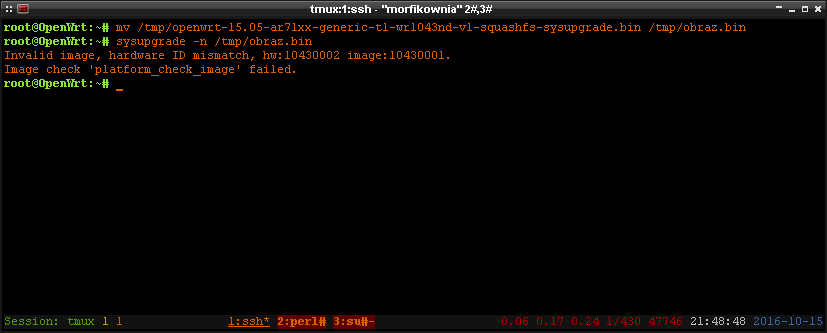
Nie mamy możliwości wgrania firmware przeznaczonego na inną wersję sprzętową routera. Podobnie
sprawa będzie wyglądać w przypadku zupełnie innego modelu routera. Jak widać w powyższym
komunikacie, został porównany ID: Invalid image, hardware ID mismatch, hw:10430002 image:10430001 . Zatem ID sprzętu nie pasuje do ID uzyskanego z obrazu, w efekcie system odmawia
próby wgrania takiego firmware z oczywistych względów.
Może i mechanizmy obronne wbudowane w firmware OpenWRT/LEDE działają i są w stanie nas ochronić
przed tak banalnymi błędami, to w dalszym ciągu możemy uszkodzić router wgrywając oprogramowanie na
siłę przez sysupgrade (przełącznik -F ). Innym sposobem flash'owania, który może nam napytać
biedy, jest nieumiejętne korzystanie z narzędzia mtd , przy pomocy którego można wykonywać
operacje bezpośrednio na pamięci flash.
Jeśli zatem zamierzamy przy pomocy sysupgrade -F lub mtd write wgrywać jakiś obraz firmware, to
upewnijmy się, że nie jest on przeznaczony na inne wersje sprzętowe routerów albo i całkowicie inne
modele.
Czy zanik prądu uszkodzi router z OpenWRT/LEDE
Zanik prądu jest znanym mordercą routerów. Niemniej jednak, z racji różnicy w oficjalnym firmware
TP-LINK'a i firmware OpenWRT/LEDE, sprawa może się inaczej potoczyć. Przede wszystkim, zanik prądu
może pojawić się w różnych momentach. W przypadku obrazów TP-LINK'a mających w nazwie boot ,
system będzie próbował przepisać bootloader (bez części konfiguracyjnej). By to zrobić musi
wyczyścić ten obszar. Jeśli w tym czasie nastąpi zanik napięcia, to nie tylko router zostanie
uszkodzony ale też już nie damy rady go odzyskać przez konsolę szeregową i trzeba będzie korzystać z
programatora. W przypadku firmware OpenWRT/LEDE nie musimy się aż tak martwić, bo tutaj nie jest
ruszany w ogóle bootloader. W efekcie nawet jeśli nastąpi zanik napięcia, to obszar u-boot zostaje
nietknięty i możemy wgrać się później przez konsolę szeregową. Podobnie sprawa ma się w przypadku
obrazów oficjalnych bez frazy boot w nazwie. Tutaj również nie jest przepisywany bootloader i przy
zaniku napięcia będziemy w stanie odzyskać router.
Sprawdźmy zatem co się stanie po puszczeniu procesu aktualizacji firmware via sysupgrade i
odłączeniu zasilania routera tak po trzech sekundach. Oczywiście flash'ujemy router z poziomu
sysupgrade na firmware OpenWRT/LEDE:
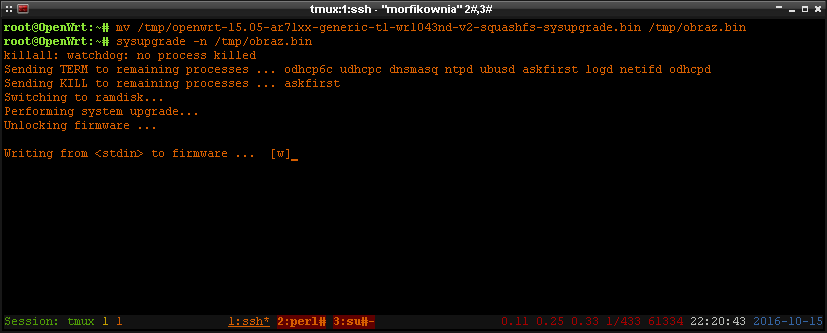
W momencie uwiecznionym powyżej nastąpił symulowany zanik zasilania. System routera po włączeniu nie startuje. Zapalają się wszystkie diody, po czym część z nich gaśnie. Dioda Power, System i WPS świecą się ciągle. Dioda WLAN jest zgaszona cały czas, natomiast wszystkie pięć diod od portów ethernet miga. Ten proces zdaje się być zapętlony, czyli jakaś aktywność routera się zachowała.
Jako, że diody migają i router się cały czas restartuje, oznacza to, że bootloader działa raczej prawidłowo i jego obszar nie uległ przepisaniu. Niemniej jednak, bootloader nie jest w stanie podnieść systemu. Napotyka jakiś "bliżej nieznany błąd" i restartuje system mając nadzieję, że to coś da. Poniżej jest komunikat, który można zobaczyć na konsoli szeregowej:
Autobooting in 1 seconds
## Booting image at 9f020000 ...
Uncompressing Kernel Image ... ERROR: LzmaDecode.c, 543
Decoding error = 1
LZMA ERROR 1 - must RESET board to recover
Router jest do odzyskania ale musimy zrobić użytek z konsoli szeregowej i opisanym wyżej sposobem wgrać firmware z poziomu bootloader'a.
Czy obraz przeznaczony na inną wersję/model routera ubije router z oficjalnym firmware
Podobnie jak w przypadku firmware OpenWRT/LEDE, oficjalny firmware TP-LINK'a również weryfikuje obrazy przed wgraniem ich przez panel administracyjny. Nie musimy się zatem obawiać, że przez przypadek wgramy obraz nieprzeznaczony dla naszego modelu/wersji routera.
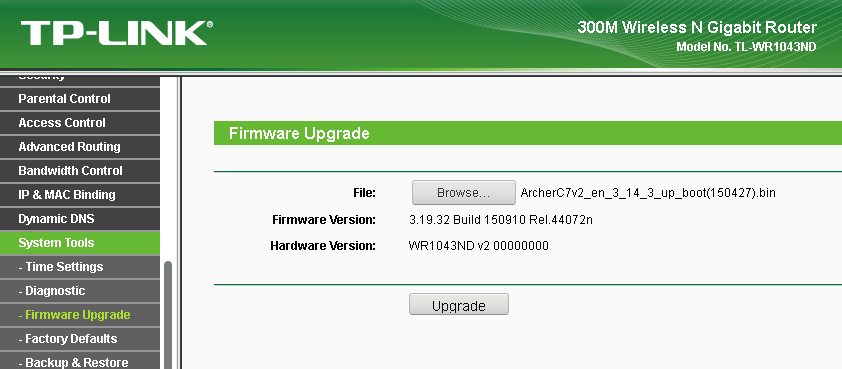
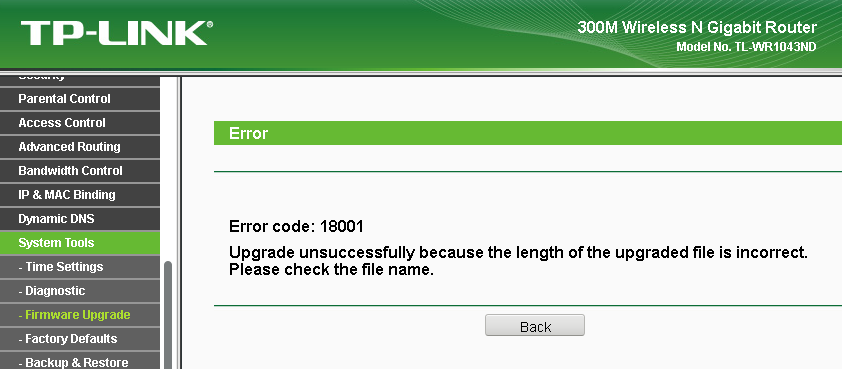
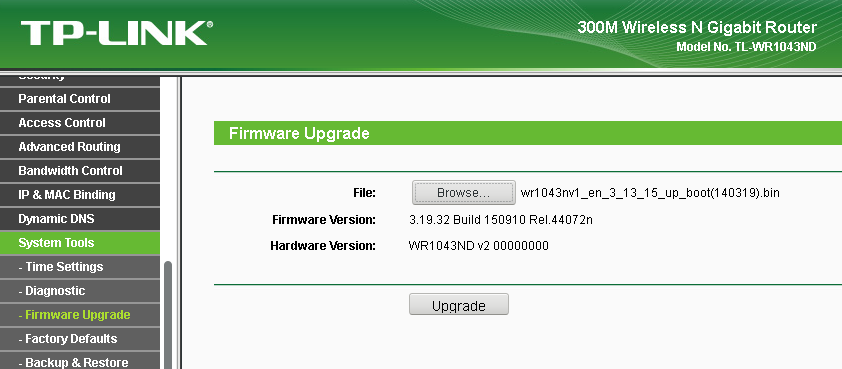
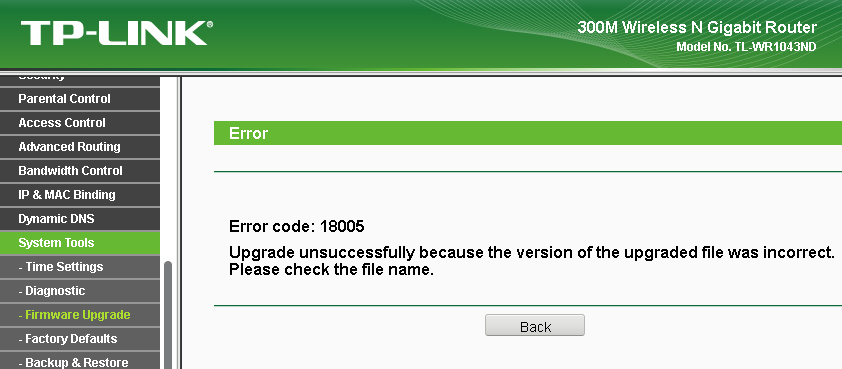
Czy wgranie oficjalnego firmware z "boot" w nazwie via sysupgrade uszkodzi router z OpenWRT/LEDE
Firmware OpenWRT/LEDE nie dotyka praktycznie wcale obszaru flash, w którym siedzi bootloader. Jeśli
teraz zamierzamy powrócić do oficjalnego firmware, to musimy pozyskać stosowny obraz. Wszystkie
obrazy na stronie TP-LINK mają frazę boot . Oznacza to, że zawierają one część bootloader'a, którą
proces flash'owania przepisuje podczas aktualizacji firmware z poziomu panelu administracyjnego
TP-LINK'a. Jeśli taki obraz podamy w sysupgrade , to ta część bootloader'a z oficjalnego firmware
powędruje na flash routera w miejsce, gdzie powinno znajdować się faktyczne oprogramowanie. W
efekcie router nie będzie chciał się uruchomić ale będziemy w stanie go odzyskać przez konsolę
szeregową.
By uniknąć tego typu problemów, potrzebny nam jest obraz nieposiadający w nazwie frazy boot .
Takie obrazy są dostępne w różnych miejscach: tutaj, tutaj, tutaj i pewnie
jeszcze w wielu innych, o których nie wiem.
Jeśli jednak dysponujemy obrazem mającym w nazwie boot i z jakiegoś powodu nie możemy pozyskać
obrazu bez części bootloader'a, to możemy ten zbędny i niebezpieczny zarazem kawałek usunąć ręcznie.
Możemy to zrobić przy pomocy dd z poziomu każdego linux'a (nawet OpenWRT/LEDE) w poniższy sposób:
# dd if=firmware_z_boot.bin of=firmware_bez_boot.bin skip=257 bs=512
To powyższe polecenie usunie z początku obrazu pierwsze 131584 bajów (0x20200 w HEX) i taki obraz
możemy już wgrać bez problemu na router via sysupgrade .
Czy wgranie oficjalnego firmware NIEmającego "boot" w nazwie przez panel admina uszkodzi router
Gdy oficjalny plik z firmware nie zawiera frazy boot w nazwie, to jest to mniej więcej taka sama
wersja obrazu co w przypadku firmware OpenWRT/LEDE, który ma w nazwie factory . Wgranie
oficjalnego obrazu bez boot z poziomu panelu administracyjnego TP-LINK'a nie uszkodzi naszego
routera.
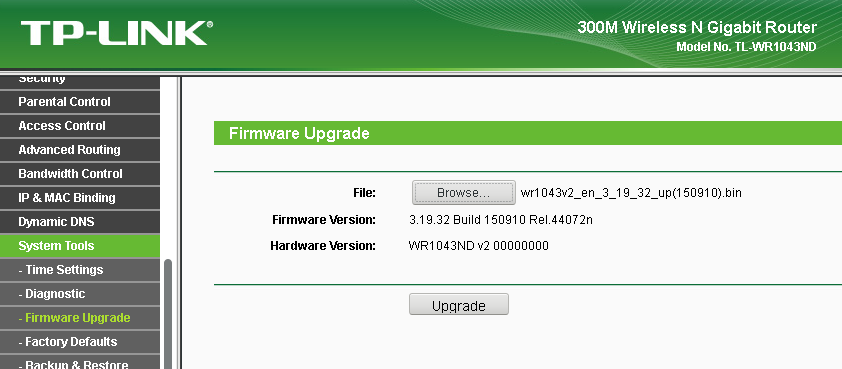
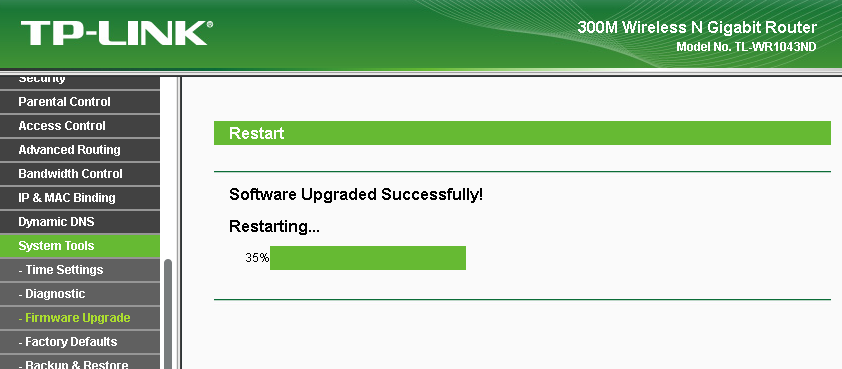
Wgrywanie oficjalnych obrazów bez boot w nazwie jest nawet bezpieczniejsze, bo w tym przypadku nie
jest przepisywany obszar u-boot. Dlatego też nawet w przypadku utraty zasilania podczas procesu
flash'owania routera, będziemy w stanie odzyskać router przez konsolę szeregową.
Czy obraz "sysupgrade" wgrany z panelu TP-LINK uszkodzi router
Przy przechodzeniu z oficjalnego firmware na OpenWRT/LEDE stosuje się obrazy mające w nazwie
factory . Z kolei zaś obrazy mające w nazwie sysupgrade są przeznaczone dla aktualizacji
firmware routera. Czy wgrywając obraz sysupgrade można uszkodzić router? Sprawdźmy:

Wygląda na to, że oficjalne oprogramowanie nie przyjmuje takiego obrazu zupełnie. Obraz factory i
sysupgrade praktycznie niczym się nie różnią pod kątem zawartości. W przypadku factory na
początku obrazu znajduje się tylko dodatkowy nagłówek i prawdopodobnie jego brak uniemożliwia
wgranie obrazu na router z poziomu panelu administracyjnego TP-LINK'a.
Backup pamięci flash routera
Jak widać z powyższych obserwacji bardzo ciężko jest doprowadzić router do stanu nieużywalności. Jeśli nie przytrafi nam się nagły zanik zasilania podczas procesu flash'owania, to raczej nie mamy możliwości uszkodzić routera, no chyba, że bardzo się o taki stan rzeczy postaramy. By uniknąć problemów przy ewentualnym eksperymentowaniu z routerem, najlepiej postarać się o backup całej przestrzeni flash.
Backup z poziomu działającego firmware
Jeśli nasz router działa bez problemu, możemy się na niego zalogować po ssh i przy pomocy dd
zrzucić obrazy wszystkich pozycji, które widnieją w pliku /proc/mtd . Oczywiście moglibyśmy zrobić
backup tylko u-boot, firmware i art ale później musielibyśmy kroić obraz by wyodrębnić konkretne
jego części. Backup robimy przy pomocy dd zapisując dane w pamięci RAM routera:
root@OpenWrt:/tmp# dd if=/dev/mtdblock0 of=/tmp/mtdblock0-u-boot.bin
root@OpenWrt:/tmp# dd if=/dev/mtdblock1 of=/tmp/mtdblock1-kernel.bin
root@OpenWrt:/tmp# dd if=/dev/mtdblock2 of=/tmp/mtdblock2-rootfs.bin
root@OpenWrt:/tmp# dd if=/dev/mtdblock3 of=/tmp/mtdblock3-rootfs_data.bin
root@OpenWrt:/tmp# dd if=/dev/mtdblock4 of=/tmp/mtdblock4-art.bin
root@OpenWrt:/tmp# dd if=/dev/mtdblock5 of=/tmp/mtdblock5-firmware.bin
Następnie tak utworzone pliki trzeba przesłać na komputer, np. via scp :
$ scp root@192.168.1.1:/tmp/mtd* ./
Odtwarzanie backup'u z poziomu firmware
Odtworzenie backup'u uszkodzonego obszaru pamięci flash z poziomu działającego firmware jest
stosunkowo proste. Załóżmy, że uszkodziliśmy sobie obszar art, w wyniku czego uszkodziliśmy WiFi. By
przywrócić ten obszar, logujemy się na router i wrzucamy do pamięci plik backup'u. Później przy
pomocy mtd write wgrywamy backup na odpowiedni obszar pamięci flash w poniższy sposób:
# mtd write /tmp/mtdblock4-art.bin art
Backup i odtwarzanie go z poziomu bootloader'a
W przypadku, gdy nasz router znajduje się w stanie agonalnym ale mamy jeszcze możliwość zalogowania się do bootloader'a, to możemy pokusić się o zrobienie backup'u flash'a za sprawą konsoli szeregowej. Niemniej jednak, nie wszystkie wersje u-boot dysponują komendami umożliwiającymi przesłanie backup'u na serwer TFTP. Jeśli u-boot naszego routera takimi poleceniami nie dysponuje, to musimy postarać się o obraz initramfs, który załadujemy do pamięci RAM routera. W tym initramfs będą znajdować się potrzebne nam polecenia i backup wykonamy bez trudu. Obraz initramfs musimy sobie sami zbudować albo tez pozyskać od kogoś, kto już go zbudował. Jak przeprowadzić proces budowy obrazu initramfs wykracza poza ramy tego artykułu. (link FIXME).
Jeśli zaś chodzi o kwestie odtworzenia backupu za pomocą bootloader'a, to raczej nie będziemy
potrzebować takiej funkcjonalności. Poza tym, nie wszystkie bootloader'y dają nam możliwość
skorzystania z mtd , tak jak to ma miejsce przy działającym firmware OpenWRT/LEDE. Nawet jeśli
nasz bootloader wspiera taką możliwość, to trzeba uważać, bo nie zawsze obszary mtd widziane przez
bootloader muszą się pokrywać z tymi udostępnianymi przez kernel w pliku /proc/mtd . Dlatego też
lepiej posługiwać się offset'ami.
Problemy z uruchomieniem routera przy podłączonym adapterze USB-UART
Mój routera TL-WR1043ND V2 miał wgrany firmware OpenWRT Chaos Calmer. Był też jak najbardziej sprawny ale po podłączeniu adaptera USB-UART nie chciał się uruchomić. Zatrzymywał się na etapie bootloader'a z poniższą informacją:
U-Boot 1.1.4 (Sep 10 2015 - 12:05:08)
ap135 - Scorpion 1.0DRAM:
sri
Scorpion 1.0
ath_ddr_initial_config(211): (16bit) ddr1 init
tap = 0x00000002
Tap (low, high) = (0xaa55aa55, 0x0)
Tap values = (0x8, 0x8, 0x8, 0x8)
4 MB
Niektóre adaptery USB-UART mogą uniemożliwić start routera. No to pojawia się pytanie jak próbować odzyskać router, gdy nie mamy możliwości zainicjowania bootloader'a?
Najprościej jest kupić normalny adapter (jakieś polecane modele?), który nie zawiesi startu routera. Innym wyjściem jest podłączenie przewodu do pinu GND po włączeniu przycisku power routera. Trzeba tylko ustalić czas, po którym możemy ten pin GND podłączyć, a to już robimy metodą prób i błędów. W moim przypadku mogłem praktycznie od razu się podłączyć (tuż przed zgaśnięciem wszystkich diod na routerze). W innych sytuacjach trzeba będzie poczekać jedną czy kilka sekund i dopiero wtedy się wpiąć. Nie trzeba się oczywiście spieszyć z tym faktem, bo bootloader się będzie w kółko resetował, przez co i tak zobaczymy wszystkie komunikaty, które nam zostaną zwrócone.
